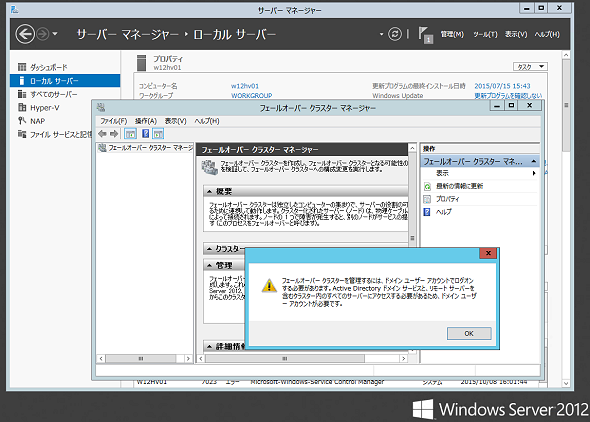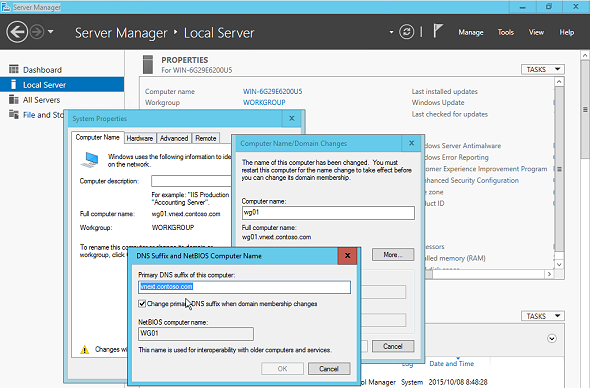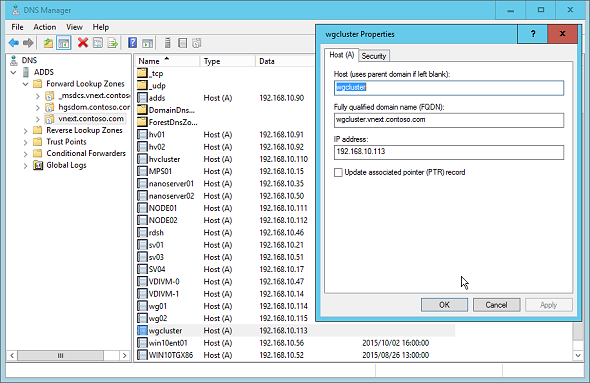ADドメインはもう不要? ワークグループでクラスター作成が可能に――フェイルオーバークラスターの新機能(その3):vNextに備えよ! 次期Windows Serverのココに注目(32)(1/3 ページ)
Windows Server 2012 R2以前のフェイルオーバークラスタリング機能は、“同一のActive Directoryドメインに参加するノード間でのみ”クラスターを作成できました。Windows Server 2016では、ワークグループ構成のクラスターを作成できるようになります。
これまでのフェイルオーバークラスターの常識
Windows Server 2012 R2以前のWindows Serverでは、フェイルオーバークラスターの作成にActive Directoryドメインが必須で、クラスターに参加する全てのサーバー(ノード)は、同じActive Directoryのメンバーである必要があります。また、クラスターの作成や管理は、Active Directoryのドメインユーザーアカウントで行う必要があります(画面1)。
Windows Server 2016では、シングルドメインのメンバーノードで構成される従来のクラスターに加えて、次の二つのクラスター構成が可能になります。どちらの構成も作成手順や管理方法は基本的には同じで、Active Directoryドメインに依存せず、ローカルアカウントを使用してクラスターを作成、管理します。
- ワークグループ構成のクラスター:Active Directoryドメインのメンバーとして構成されていない、ワークグループ構成のノード間で構成されたクラスター
- マルチドメイン構成のクラスター:異なるActive Directoryドメインメンバーのノード間で構成されたクラスター
ワークグループ構成のノード間でクラスターを作成してみた[準備編]
早速、Windows Server 2016 Technical Preview 3(TP3)をインストールした2台のサーバーで、ワークグループ構成のクラスターを作成してみました。
2台のサーバーのワークグループ構成は、既定の「WORKGROUP」のままです。ネットワークにIPアドレスを静的に割り当て、ネットワークカテゴリを「プライベート」(またはファイアウオールをオフに)に設定します。各ノードのコンピューター名を設定し、DNS(Domain Name System)サフィックスが同じになるように構成します(画面2)。
ノード間およびクライアントから名前解決ができるように、DNSサーバーにノードのA(アドレス)レコードを登録します。また、クラスター名とクラスターIPのAレコードも登録しておきます(画面3)。利用可能なDNSサーバーが存在しない場合は、「C:¥Windows¥System32¥Drivers¥Etc¥Hosts」ファイルにFQDN(Fully Qualified Domain Name:完全修飾ドメイン名)とIPアドレスの対応を登録すればよいはずです。
2台のサーバーそれぞれに「サーバーマネージャー」の「役割と機能のインストールウィザード」を使用して、「Failover Clustering」の機能をインストールします。Server Coreインストールの場合は、Windows PowerShellで次のコマンドラインを実行することで、フェイルオーバークラスターの機能をインストールできます。
Install-WindowsFeature -Name Failover-Clustering -IncludeManagementTools
実は、Windows Server 2016 TP3の「Failover Clustering」機能には、一部バグがあります。この機能と共にインストールされるWindows PowerShellの「FailoverClusters」モジュールが、日本語のシステムロケールでは読み込みに失敗し、関連するコマンドレットが全てエラーとなるのです。「Failover Clustering」機能をインストールしたら、以下の筆者の個人ブログで説明している方法で「FailoverClusters」モジュールの問題を修正してください。
ワークグループ構成(およびマルチドメイン構成)のクラスターは、ローカルアカウントで作成および管理します。ビルトインのAdministratorアカウントを使用する場合は、クラスターに参加する全てのノードのパスワードを一致させます。
ビルトインのアカウントを使用しない場合は、管理者アカウント(Administratorsグループのメンバー)を作成して、同じパスワードを設定します。ビルトインアカウントを使用しない場合は、さらにレジストリの編集も必要です。Windows PowerShellから次のコマンドレットを実行することで、必要なレジストリの編集が完了します。
new-itemproperty -path HKLM:¥SOFTWARE¥Microsoft¥Windows¥CurrentVersion¥Policies¥System -Name LocalAccountTokenFilterPolicy -Value 1
Copyright © ITmedia, Inc. All Rights Reserved.